UG_后处理的制作
UG后处理制作教程

第四章 后处理制作(教程部分章节内容展示)第 1 单元后处理制作过程指导一、领取任务1、制作一个华中数控 H21 数控铣床的后处理文件2、制作一个siemens840d 系统加工中心的后处理文件要求:,在程序尾 在程序头加入刀具名称、加工坐标系 G54 单独占一行、加入连续加工指令 G64、加入程序运行预计时间,不要输出行号、功能字之间不要输出空格间隔。
二、准备工作1、华中数控H21 的加工代码文件要求:文件命名:O_ _ _ _.NC 即O+任意 4位阿拉伯位数,后缀为.NC。
如:O1000.NC程序头:%_ _ _ _ 即%+任意 4位阿拉伯位数开头。
如%12342、siemens840d 的加工代码文件要求:文件命名:任意字母+任意数字,后缀为.NC。
如:AA01.NC程序头:% %%_N _程序名称_MPF 如:%_N _AA01_MPF3、后处理加入刀具名称①打开后处理构造器②在程序头 ADD BLOCK 类型选择 Operator message③插入 TOOL:$mom_tool_name④保存。
OK4、后处理加入加工时间①打开后处理构造器②在程序尾 ADD BLOCK 类型选择 CUSTOM COMMAND(在程序头加是不行的)③插入下面语句global mom_machine_timeMOM_output_literal "(CUTTING TIME: [ format "%.2f" $mom_machine_time]H)" ④保存。
OK三、操作步骤启动后处理构造器将后处理构造器设置为中 文版面新建一个后处理文件 (华中系统)中文(简体) ①点击新建后处理构造器 开始‐‐‐‐‐‐‐后处理构造器options Language 中文(简体)②不能取中文名称, 否则不 能后处理加工代码6-32为设置程序头内容⑨加工代码中不要输出行 号,以减小文件内存②输入后处理文件名称③选择毫米单位④选择3轴机床⑤确定⑥点击程序和刀轨⑦点击程序⑧点击程序起始序列⑨在第4行MOM_set_seq_on上单击右键选择删除⑩-14设置华中数控程序头12 华中数控程序头要求%+4 位任意数字开头15-21 设置加工坐标系 G54 位于程序开始第一行 ⑩点击%所在的块11 在弹出窗口%上单击右键选择编辑12输入华中数控程序头%123413确定14确定15选择新块16鼠标按住不放拖动到 %1234 下,当下面出现 白色高亮时释放鼠标17 文本方式可以自己定义 输出内容,是非参数化数据19设置加工坐标系G54 17在弹出窗口选择文本18 点击添加文字按住鼠标不放拖动到空白处的蓝色条上, 当出现白色高亮时释放鼠标20确定19输入加工坐标系G5421确定23-27 设置连续加工代码 G6425设置连续加工代码G6424 点击添加文字按住鼠标不放拖动到空白处的蓝色条上,当出现白色高亮时释放鼠标22 点击 G40 G17所在的块23选择文本下面如果出现这种错误的位置, 请重新拖动到%1234下面28-31 设置加工刀具名称显 示在加工坐标G54的下一行 处,便于观察程序所使用的 刀具是否与机床上的刀具 一致30此代码为显示刀具名称 TOOL:$mom_tool_name25 在弹出窗口输入连续加工代码G6426确定27确定28选择运算程序消息29 点击添加块按住鼠标不放拖动到 G54下,当出现白色高亮时释放鼠标30 在弹出窗口输入代码(不可输错)31确定删除自动换刀命令 32程序头设置结果如图①点击操作起始序列②在G91 G28所在的行单击右键选择删除,并依次将自动换刀后面内容全部删除结果如图,全部删除完设置圆弧输出模式③④最小圆弧半径和最小 圆弧长度设置大一点避免 极小曲线采用圆弧输出可 能会导致出错,极小圆弧可 能会被机床识别为整圆⑤IJK 定义的方式,华中机 床的定义方式为Arc start to center删除刀具长度补偿命令③移除G43命令①点击运动②点击圆周移动③最小半径设置为0.1⑤IJK 定义为 Arc start tocenter④最小圆弧长度设置为0.5⑥确定①点击运动②点击快速移动③在 G43 上单击右键选择删除④移除H01命令修改程序尾①-⑧将M02改成M30M02 编写在主程序的最后一 个程序段中,表示主程序的 结束。
ug后处理
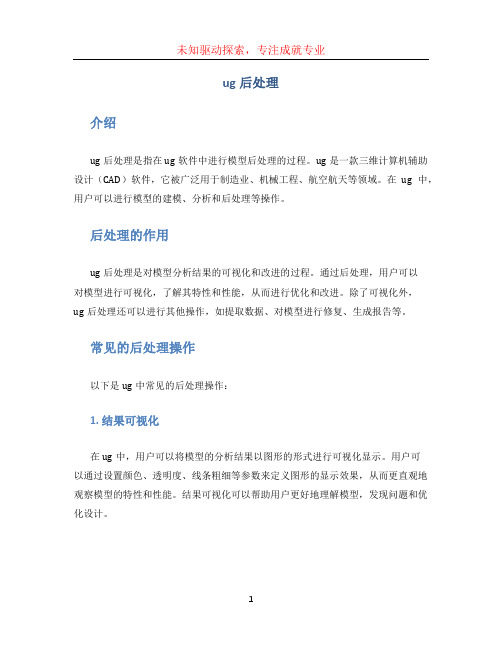
ug后处理介绍ug后处理是指在ug软件中进行模型后处理的过程。
ug是一款三维计算机辅助设计(CAD)软件,它被广泛用于制造业、机械工程、航空航天等领域。
在ug中,用户可以进行模型的建模、分析和后处理等操作。
后处理的作用ug后处理是对模型分析结果的可视化和改进的过程。
通过后处理,用户可以对模型进行可视化,了解其特性和性能,从而进行优化和改进。
除了可视化外,ug后处理还可以进行其他操作,如提取数据、对模型进行修复、生成报告等。
常见的后处理操作以下是ug中常见的后处理操作:1. 结果可视化在ug中,用户可以将模型的分析结果以图形的形式进行可视化显示。
用户可以通过设置颜色、透明度、线条粗细等参数来定义图形的显示效果,从而更直观地观察模型的特性和性能。
结果可视化可以帮助用户更好地理解模型,发现问题和优化设计。
2. 数据提取ug提供了强大的数据提取功能,用户可以从模型的分析结果中提取出需要的数据。
例如,用户可以提取节点位移、应力分布、应变分布等结果数据,用于进一步分析和处理。
数据提取可以帮助用户对模型进行深入研究,找到潜在问题并制定相应解决方案。
3. 模型修复在模型建模和分析过程中,往往会遇到一些模型的几何结构不完整或者有错误的情况。
ug提供了模型修复的功能,用户可以通过修复工具对模型进行几何结构的修复和错误的修正。
模型修复可以保证模型的准确性和可靠性,提高分析结果的精度。
4. 报告生成ug具有强大的报告生成功能,用户可以根据模型的分析结果生成详细的报告。
报告中可以包含模型的几何结构、分析结果、图表和表格等信息,用户可以自定义报告的格式和内容。
报告生成可以方便用户与团队成员、客户、上级领导进行交流和分享,促进项目的进展和决策。
小结ug后处理是ug软件中不可或缺的一个环节,它对模型的分析结果进行可视化、数据提取、模型修复和报告生成等操作,具有重要的作用。
通过后处理,用户可以更直观、深入地了解模型的特性和性能,发现潜在问题并进行优化。
ug后处理教程
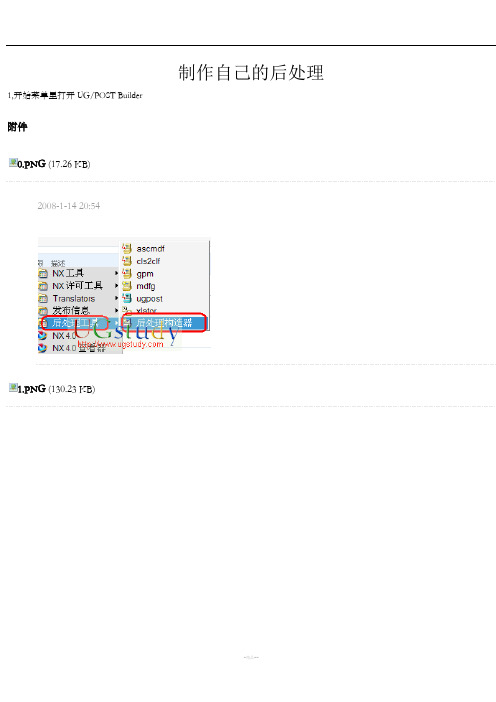
制作自己的后处理1,开始菜单里打开UG/POST Builder附件0.PNG (17.26 KB)2008-1-14 20:541.PNG (130.23 KB)下面说说UG/POST Builder的界面和一些基本的东西设定螺旋下刀的方式增加一个自定义命令,拖到%下一行,如图,加入以下命令uplevel #0 {set mom_kin_helical_arc_output_mode LINEAR MOM_reload_kinematics}完成加turbo,使后处理速度快5~6倍再在如图位置增加一个自定义命令输入以下内容uplevel #0 {set mom_kin_is_turbo_output "TRUE"MOM_reload_kinematics}完成这个命令可以使后处理速度快5~6倍,一个字“快”加入这个命令后,如果不想自动开油的话要修改下面三个地方,只有加了turbo的才改这三个地方以下内容需要回复才能看到自己的自定义设置如果自己喜欢在每次程式开始时做一次Z轴回零的动作,按以下三个图设置以下内容需要回复才能看到2.PNG (16.78 KB)2008-1-14 21:10 , 阅读权限: 113.PNG (19.15 KB)2008-1-14 21:10 , 阅读权限: 11自己的自定义设置有些高速机要在程式开始前加入G05.1Q1,有的又要加其它指令,但不管加什么指令,按以下方法都可以搞定以下内容需要回复才能看到在程式尾加入G05.1Q0G49,和程式头的方法一样。
把M02改为M30,点击M02进行修改,方法如图以下内容需要回复才能看到在程式头或程式尾加一些强制性输出的指令也可以用以下方法搞定,以加入G05.1Q1为例增加一个自定义命令,在里面添加如下命令MOM_output_literal "G05.1Q1"如果要多加几行指令,只需换行重复以上的动作,只是G05.1Q1要换成其它的指令罢了以下内容需要回复才能看到加入刀具信息在弹出的对话框中输入如下指令global mom_tool_diameterglobal mom_tool_corner1_radiusglobal mom_tool_nameMOM_output_literal "( $mom_tool_name D=[format "%.2f" $mom_tool_diameter] R=[format "%.2f" $mom_tool_corner1_radius] )"注意,D和R都可以改成你方便识别的文字,也可以改成汉字,不过要你的机床能识别汉字,%.2f是输出刀具信息的精度,这个意思是小数点后面2位数,2可以改成其它数字,其它地方就不要改了。
UG后处理制作全过程跟重要参数

②1启动后处理构造器③④①2如图设置,选用fanuc_6M 控制器①②③④①3保存,取名:3zhou_fanuc②③②4(不让G40单独占一行)删除G40代码①③④⑤②5(不让G40与G02同一行)删除G41代码①③④⑤②6(设置G00同样可以输出G41/G40)添加G41代码①③④⑤②7(设置G41之后必然有D01)添加custom command代码①③④⑤⑥7(设置G41之后必然有D01)输入代码MOM_force Once D⑦插入⑧设置名称⑨输入代码7(设置G41之后必然有D01)(补充说明)下面的做法是不正确的D会提前出现8(设置线性运动分辨率)(即坐标数据精度)(设置为0.001,精度不要设置高了)②9(设置圆弧最小值)①③④⑤最小值最小圆弧长度太小会出问题,见后面补充说明设置0.01比较合适10(设置钻孔循环G98退刀)选择G9810(设置钻孔循环G98退刀)添加G9811(设置G84格式)允许定制11(设置G84格式)添加G95 M29指令11(设置G84格式)添加定制G95指令11(设置G84格式)添加定制M29指令11(设置G84格式)(设置G84之后输出G94的标识)(钻孔之后不输出G94攻丝之后才输出G94)11(设置G84格式)钻孔之后不输出G94攻丝之后才输出G9411(设置G84格式)(单独定义一个攻丝F指令)删除原来的F11(设置G84格式)添加自定义F如下图11(设置G84格式)新建格式设置如下11(设置G84格式)(设置螺距F大于5小于0.001报警)编程F超出区间会报警如下图这个报警不便于检查我们继续优化11(设置G84格式)(设置超出值弹出报警窗口)值设大11(设置G84格式)(设置超出值弹出报警窗口)在G84之后加入如下语句就会报警如右图作业:设置T=0 S=0 报警提示:在代码上面右键选择编辑,可以查看代码的变量名称11(设置G84格式)(添加一个Q代码)设置如右图11(设置G84格式)设置代码输出顺序交换一下输出顺序完成G84设置②12(去除切削进给F后面的点)如F200.改成F200①③④⑤13(删除G02后面的K代码)G18/G19平面需要时可以单独做一个后处理14(线性运动 S M03 单独占行)提行即可15(程序无G00同样输出G43)加入G43 H01指令16(快速运动 S M03 单独占行)提行即可17(G43这行输出M08)18(S之后出现G04暂停)在线性运动和快速运动的S之后添加G04 K 地址不同系统暂停指令不同自己根据系统要求设置代码18(S之后出现G04暂停)(每个工序刷新一次G04)这样可以实现,但是同一把刀每个工序都在S之后输出暂停浪费时间我们需要换刀时才暂停所以要改一下,见后页18(S之后出现G04暂停)接上页把刷新放到换刀之前就可以了19(添加刀具信息和换刀暂停T0报警)在自动换刀T M6后面添加一个自定义命令如下图看不清楚代码到后处理视频页面可以下载后处理然后打开TCL文件,搜索T=0即可20(S0、F250报警)在每个地方都添加右边代码(有些工序是没有某些动作的,所以全部添加保证生效)20(S0、F250报警)钻孔需要在这里面添加,否则无效21(设置G54-G59)添加一个新块21(设置G54-G59)添加G-MCS Fixture offset21(设置G54-G59)右键更改为用户定义21(设置G54-G59)53改成G54默认输出G54MCS中的装夹偏置设置1=G55 2=G56...22(程序头输出%+NC名)输出零件名称23(在程序头输出Zmax)定制命令-导入-行程检查导入23(在程序头输出Zmax)在before_motion中输入check命令23(在程序头输出Zmax)在尾部添加如下代码注意因为要重写文件,所以后处理NC文件不能指定为中文路径,否则会报警注意:代码看不清楚到后处理页面下载打开.TCL文件搜索rewrite即可把ZMAX输出到程序头会大大减慢后处理速度做过一个比较:2250K的文件(2.19M)不加turbo输出到前面80秒加turbo输出到前面要55秒钟不加turbo输出在后面30秒加turbo输出在后面7秒钟24(提高后处理速度)导入turbo高速处理指令24(提高后处理速度)把turbo高速处理指令加入程序头即可注意:加入turbo的影响加入turbo高速处理指令后,设置的自定义事件:与线性运动,圆弧运动,快速运动相关的都无效了例如F=250报警就无效了(钻孔,换刀有效里面的还有效)制作完成!后面有补充内容。
UG_后处理
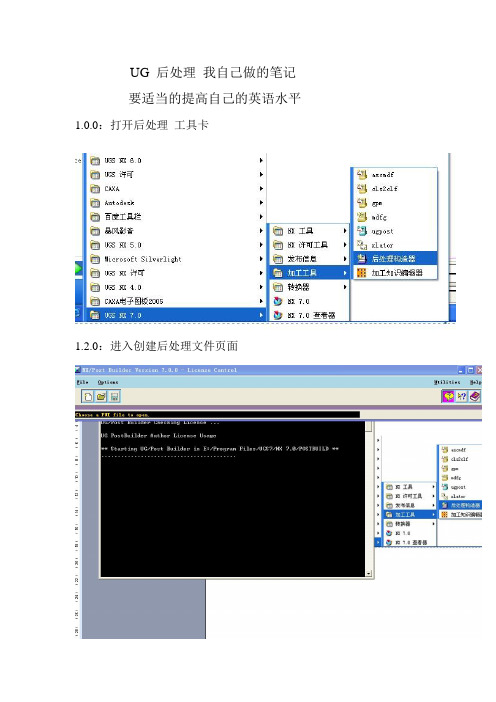
UG 后处理我自己做的笔记要适当的提高自己的英语水平1.0.0:打开后处理工具卡1.2.0:进入创建后处理文件页面1.2.1 创建一个新的后处理文件这里输入文件名(英文)此区域Inches 英制单位Millimeters 公制设定此区域轴选项3-轴4-轴或5轴这里只讲解3轴通用设定此区域为机床类型设定Generic 通用的Library 浏览自带机床User’s 用户自定义此区域描述你的后处理单只能输入英文选择完自己需要的格式后处理单击OK 进入下一步这一选项进行修改你的程序头程序尾中间换刀程序衔接道具号道具属性显示的添加进行讲解此选项为程序头选项此选项为增加程序条命令点击它可以拖入程序条就像这样这里的垃圾桶通样你不想要的此条可以删除下面讲解通用的编程设置下面图片是默认的设置此选项为N码关闭此选项为N码开启一般都是把这条需要更改改成你需要的G40 G49 G80 G90既可单击这条词条就可修改进入下一画面把不需要的拖入垃圾桶通过此选项里的代码你可以找到你想要的改好后点击OK既可安全起见最好加入个Z轴回零命令拉入一个词条框添加一个新的词条框如果你想把词条框放在哪个词条框的周围只要看好词条对应放置位置变白既可松掉鼠标下面进入新词条选项里点击这里可以加入你要的词条而我们需要的是 G00 G91 G28 Z0 命令可以用文本形式输入就是这里选择第二个选项“TEXT”文本点击 Add word 拉入这个区域同样变白放置输入你要的文本G00 G91 G28 ZO 点击OK 既可程序头设定完成就是这个效果看下图如果需要加入O号下面编辑你的换刀过程点击中文意思就是操作开始步骤在这里你可以加入你需要的道具信息 N号的开关 M8 M9的开关设置 G43H00等设置下面先讲解 N号的加入加入N号我们只需要拉两个 N号开关词条就可以选择这一选项拉到上面是N号开然后拉入在下面既可下面加入刀具信息找到这个选项操作员消息拉入 N号关后面输入命令MOM_output_literal “( 刀具名称:$mom_tool_name )”MOM_output_literal “( 刀具直径:$mom_tool_diameter )”MOM_output_literal “( 刀具R角半径:$mom_tool_corner_radius )”想要哪个信息就输入哪行如果要两个以上就飞边拉入词条输入这项编辑完毕单击蓝色的区域机床控制 Machine Control 进入一下界面我们只要在G43后加上M8既可完成此项设定然后点击进程动作设定我们只需要修改中间的那个 G02 G03的进入下一页面该为Vector-Arc Start to Center 修改后OK 推出不改出程序带R的带圆的程序就是乱做一团。
UG后处理制作全过程跟重要参数

②1启动后处理构造器③④①2如图设置,选用fanuc_6M 控制器①②③④①3保存,取名:3zhou_fanuc②③②4(不让G40单独占一行)删除G40代码①③④⑤②5(不让G40与G02同一行)删除G41代码①③④⑤②6(设置G00同样可以输出G41/G40)添加G41代码①③④⑤②7(设置G41之后必然有D01)添加custom command代码①③④⑤⑥7(设置G41之后必然有D01)输入代码MOM_force Once D⑦插入⑧设置名称⑨输入代码7(设置G41之后必然有D01)(补充说明)下面的做法是不正确的D会提前出现8(设置线性运动分辨率)(即坐标数据精度)(设置为0.001,精度不要设置高了)②9(设置圆弧最小值)①③④⑤最小值最小圆弧长度太小会出问题,见后面补充说明设置0.01比较合适10(设置钻孔循环G98退刀)选择G9810(设置钻孔循环G98退刀)添加G9811(设置G84格式)允许定制11(设置G84格式)添加G95 M29指令11(设置G84格式)添加定制G95指令11(设置G84格式)添加定制M29指令11(设置G84格式)(设置G84之后输出G94的标识)(钻孔之后不输出G94攻丝之后才输出G94)11(设置G84格式)钻孔之后不输出G94攻丝之后才输出G9411(设置G84格式)(单独定义一个攻丝F指令)删除原来的F11(设置G84格式)添加自定义F如下图11(设置G84格式)新建格式设置如下11(设置G84格式)(设置螺距F大于5小于0.001报警)编程F超出区间会报警如下图这个报警不便于检查我们继续优化11(设置G84格式)(设置超出值弹出报警窗口)值设大11(设置G84格式)(设置超出值弹出报警窗口)在G84之后加入如下语句就会报警如右图作业:设置T=0 S=0 报警提示:在代码上面右键选择编辑,可以查看代码的变量名称11(设置G84格式)(添加一个Q代码)设置如右图11(设置G84格式)设置代码输出顺序交换一下输出顺序完成G84设置②12(去除切削进给F后面的点)如F200.改成F200①③④⑤13(删除G02后面的K代码)G18/G19平面需要时可以单独做一个后处理14(线性运动 S M03 单独占行)提行即可15(程序无G00同样输出G43)加入G43 H01指令16(快速运动 S M03 单独占行)提行即可17(G43这行输出M08)18(S之后出现G04暂停)在线性运动和快速运动的S之后添加G04 K 地址不同系统暂停指令不同自己根据系统要求设置代码18(S之后出现G04暂停)(每个工序刷新一次G04)这样可以实现,但是同一把刀每个工序都在S之后输出暂停浪费时间我们需要换刀时才暂停所以要改一下,见后页18(S之后出现G04暂停)接上页把刷新放到换刀之前就可以了19(添加刀具信息和换刀暂停T0报警)在自动换刀T M6后面添加一个自定义命令如下图看不清楚代码到后处理视频页面可以下载后处理然后打开TCL文件,搜索T=0即可20(S0、F250报警)在每个地方都添加右边代码(有些工序是没有某些动作的,所以全部添加保证生效)20(S0、F250报警)钻孔需要在这里面添加,否则无效21(设置G54-G59)添加一个新块21(设置G54-G59)添加G-MCS Fixture offset21(设置G54-G59)右键更改为用户定义21(设置G54-G59)53改成G54默认输出G54MCS中的装夹偏置设置1=G55 2=G56...22(程序头输出%+NC名)输出零件名称23(在程序头输出Zmax)定制命令-导入-行程检查导入23(在程序头输出Zmax)在before_motion中输入check命令23(在程序头输出Zmax)在尾部添加如下代码注意因为要重写文件,所以后处理NC文件不能指定为中文路径,否则会报警注意:代码看不清楚到后处理页面下载打开.TCL文件搜索rewrite即可把ZMAX输出到程序头会大大减慢后处理速度做过一个比较:2250K的文件(2.19M)不加turbo输出到前面80秒加turbo输出到前面要55秒钟不加turbo输出在后面30秒加turbo输出在后面7秒钟24(提高后处理速度)导入turbo高速处理指令24(提高后处理速度)把turbo高速处理指令加入程序头即可注意:加入turbo的影响加入turbo高速处理指令后,设置的自定义事件:与线性运动,圆弧运动,快速运动相关的都无效了例如F=250报警就无效了(钻孔,换刀有效里面的还有效)制作完成!后面有补充内容。
数控铣床ug后处理文件制作解析

KND(凯恩帝)100-M数控铣床系统UG后处理文件制作王裕栋摘要:本文针对XK5328(凯恩帝100-M系统)立式三轴联动数控铣床,介绍了运用UG软件中的后处理开发工具--后处理构造器(UG PostBuilder)定制此机床的专用后处理程序的一般步骤和方法。
关键词:KND(凯恩帝)100-M;NX/后处理构造器;后置处理一、前言数控技术也叫计算机数控技术(CNC,Computerized Numerical Control),目前它是采用计算机实现数字程序控制的技术。
这种技术用计算机按事先存贮的控制程序来执行对设备的运动轨迹和外设的操作时序逻辑控制功能。
数控机床是按照事先编制好的加工程序,自动地对被加工零件进行加工,而现今的程序一般都由两种方法得到:一是手动编程,二是利用CAM软件自动编程,而CAM软件所编写出来的数控程序是否能与厂方机床、工作环境、人员素质等因素匹配,关键就在于后处理文件是否是最优化的。
二、问题的出现二零零六年毕业后,我留校在实习工厂,做了一名数控铣床实习老师,刚一接手,自己就觉得压力很大,首先是我们的学生在实习操作中,经常会有机床、刀具、夹具的损坏,第二个对程序的运行时间估计不足,造成有的零件全班加工下来,很紧张,但有的却很早就可以完成实习任务,为了减轻实习工厂设备的损坏和合理安排实习任务,我决定研究一下以上问题的所在。
三、故障检查与分析排除上班一两个星期后,我发现很多的撞刀事件都是由于学生在实习当过程中,使用了某个固定循环或模态指令后,程序加工过程当中,由于某种原因,没有再往下加工,但从新加工后呢,一开始又不会去取消上一次的固定固定循环或模态指令,所以就会出现加工出现不可靠因素,另一个问题就是,如果使用UG自带的后处理文件的话,都是有自动换刀功能,而我们实习工厂的XK5328是用手动换刀的,所以一般出来的NC文件都要手工去修改,有时候经常会改错或改漏的地方,造成程序的问题,第三个就是加工的时候没有一个刀具列表和所用时间的大体估计,这样就会造成加工的时候手忙脚乱的去找刀具和刀柄等工具,也不好合理的安排实习时间,第四就是当在UG里设置了螺旋下时,由于XK5328是两轴半的机床,所以在得到NC代码后,在机床里运行里,会出现报错,以上几大问题,其主要的原因就是我们没有XK5328的UG后处理文件,只要有了这个文件,那么以上的问题都可以解决,但要得到这个文件,一般由这样两种途径:一是由机床厂商提供或由软件厂商提供。
nx ug 后处理制作视频教程

nx ug 后处理制作视频教程
后处理是指在视频拍摄完成后,通过剪辑、特效、调色等手段进行编辑和加工的过程。
下面将介绍一些后处理制作视频的基本步骤。
首先,需要选择适合的视频编辑软件。
市面上有很多种视频编辑软件可供选择,如Adobe Premiere Pro、Final Cut Pro等。
选择一个熟悉和适合自己的软件是制作视频的第一步。
第二步是导入素材。
将拍摄好的视频素材导入到软件中,可以将素材按照需要排序并进行整理。
同时,如果有音频素材或其他特效素材,也可以一同导入并准备好使用。
第三步是剪辑和编辑。
根据视频的主题和需要,选择合适的片段进行剪辑和拼接。
可以对镜头进行修剪、切换、添加过渡效果等,以保持视频的连贯性和流畅性。
接下来,在编辑的基础上可以考虑加入一些特效和转场效果。
特效包括文字特效、图像特效、滤镜效果等,可以根据视频的风格和需要进行添加和调整。
转场效果则可以使视频过渡更加自然和流畅。
在特效和转场效果添加完成后,可以进行音频的调整和处理。
可以对视频中的背景音乐进行剪辑、混音,添加配音等,以达到更好的音频效果和音画协调。
最后,进行调色处理。
调色是后期制作中非常重要的一步,可
以通过调整明暗、饱和度、色调、色彩平衡等参数来改善视频的色彩效果和整体风格。
以上是一个简单的后处理制作视频的流程。
当然,随着技术的发展和软件的不断更新,后处理制作视频的方法和步骤也会有所变化。
希望以上内容能够对你了解后处理制作视频有所帮助。
UG后处理操作
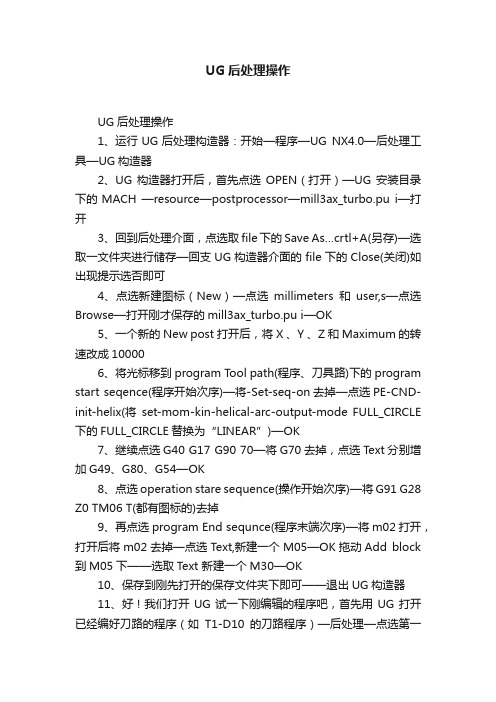
UG后处理操作UG后处理操作1、运行UG后处理构造器:开始—程序—UG NX4.0—后处理工具—UG构造器2、UG构造器打开后,首先点选OPEN(打开)—UG安装目录下的MACH —resource—postprocessor—mill3ax_turbo.pu i—打开3、回到后处理介面,点选取file下的Save As…crtl+A(另存)—选取一文件夹进行储存—回支UG构造器介面的file下的Close(关闭)如出现提示选否即可4、点选新建图标(New)—点选millimeters和user,s—点选Browse—打开刚才保存的mill3ax_turbo.pu i—OK5、一个新的New post打开后,将X 、Y 、Z和Maximum的转速改成100006、将光标移到program Tool path(程序、刀具路)下的program start seqence(程序开始次序)—将-Set-seq-on去掉—点选PE-CND-init-helix(将set-mom-kin-helical-arc-output-mode FULL_CIRCLE 下的FULL_CIRCLE替换为“LINEAR”)—OK7、继续点选G40 G17 G90 70—将G70去掉,点选Text分别增加G49、G80、G54—OK8、点选operation stare sequence(操作开始次序)—将G91 G28 Z0 TM06 T(都有图标的)去掉9、再点选program End sequnce(程序末端次序)—将m02打开,打开后将m02去掉—点选Text,新建一个M05—OK拖动Add block 到M05下——选取Text 新建一个M30—OK10、保存到刚先打开的保存文件夹下即可——退出UG构造器11、好!我们打开UG试一下刚编辑的程序吧,首先用UG打开已经编好刀路的程序(如T1-D10的刀路程序)—后处理—点选第一个浏览—打开以上刚保存的New_post.pui处理文件—选取第二个浏览,指定NC输出的位置并命名NC程序—OK—确定12、处理出的信息和我们刚编的程序一样吧。
UG后处理制作图文并茂通俗易懂

U G后处理制作图文并茂
通俗易懂
This model paper was revised by the Standardization Office on December 10, 2020
1.设置程序头
设置每次换刀都需要的参数
首先把后处理构造器打开(开始-UG-加工-后处理构造器),“语言”选择中文,点击新建,输入后处理名称(英文),选择“毫米”,点击确定,“机
设置冷却液开
设置公制英制代
置顺序号增量
设置输出程序的扩展名(一般为C)
这里设置顺序号要不要前导零,如N0001变成
置程序显示刀
名称,半径,R 置程序尾
把块拖入想放的位置
点击
设置显示加工时
显示加工时间在程序
最后面的全部英文
完整英文如下图。
UG后处理制作教程

第四章 后处理制作(教程部分章节内容展示)第 1 单元后处理制作过程指导一、领取任务1、制作一个华中数控 H21 数控铣床的后处理文件2、制作一个siemens840d 系统加工中心的后处理文件要求:,在程序尾 在程序头加入刀具名称、加工坐标系 G54 单独占一行、加入连续加工指令 G64、加入程序运行预计时间,不要输出行号、功能字之间不要输出空格间隔。
二、准备工作1、华中数控H21 的加工代码文件要求:文件命名:O_ _ _ _.NC 即O+任意 4位阿拉伯位数,后缀为.NC。
如:O1000.NC程序头:%_ _ _ _ 即%+任意 4位阿拉伯位数开头。
如%12342、siemens840d 的加工代码文件要求:文件命名:任意字母+任意数字,后缀为.NC。
如:AA01.NC程序头:% %%_N _程序名称_MPF 如:%_N _AA01_MPF3、后处理加入刀具名称①打开后处理构造器②在程序头 ADD BLOCK 类型选择 Operator message③插入 TOOL:$mom_tool_name④保存。
OK4、后处理加入加工时间①打开后处理构造器②在程序尾 ADD BLOCK 类型选择 CUSTOM COMMAND(在程序头加是不行的)③插入下面语句global mom_machine_timeMOM_output_literal "(CUTTING TIME: [ format "%.2f" $mom_machine_time]H)" ④保存。
OK三、操作步骤启动后处理构造器将后处理构造器设置为中 文版面新建一个后处理文件 (华中系统)中文(简体) ①点击新建后处理构造器 开始‐‐‐‐‐‐‐后处理构造器options Language 中文(简体)②不能取中文名称, 否则不 能后处理加工代码6-32为设置程序头内容⑨加工代码中不要输出行 号,以减小文件内存②输入后处理文件名称③选择毫米单位④选择3轴机床⑤确定⑥点击程序和刀轨⑦点击程序⑧点击程序起始序列⑨在第4行MOM_set_seq_on上单击右键选择删除⑩-14设置华中数控程序头12 华中数控程序头要求%+4 位任意数字开头15-21 设置加工坐标系 G54 位于程序开始第一行 ⑩点击%所在的块11 在弹出窗口%上单击右键选择编辑12输入华中数控程序头%123413确定14确定15选择新块16鼠标按住不放拖动到 %1234 下,当下面出现 白色高亮时释放鼠标17 文本方式可以自己定义 输出内容,是非参数化数据19设置加工坐标系G54 17在弹出窗口选择文本18 点击添加文字按住鼠标不放拖动到空白处的蓝色条上, 当出现白色高亮时释放鼠标20确定19输入加工坐标系G5421确定23-27 设置连续加工代码 G6425设置连续加工代码G6424 点击添加文字按住鼠标不放拖动到空白处的蓝色条上,当出现白色高亮时释放鼠标22 点击 G40 G17所在的块23选择文本下面如果出现这种错误的位置, 请重新拖动到%1234下面28-31 设置加工刀具名称显 示在加工坐标G54的下一行 处,便于观察程序所使用的 刀具是否与机床上的刀具 一致30此代码为显示刀具名称 TOOL:$mom_tool_name25 在弹出窗口输入连续加工代码G6426确定27确定28选择运算程序消息29 点击添加块按住鼠标不放拖动到 G54下,当出现白色高亮时释放鼠标30 在弹出窗口输入代码(不可输错)31确定删除自动换刀命令 32程序头设置结果如图①点击操作起始序列②在G91 G28所在的行单击右键选择删除,并依次将自动换刀后面内容全部删除结果如图,全部删除完设置圆弧输出模式③④最小圆弧半径和最小 圆弧长度设置大一点避免 极小曲线采用圆弧输出可 能会导致出错,极小圆弧可 能会被机床识别为整圆⑤IJK 定义的方式,华中机 床的定义方式为Arc start to center删除刀具长度补偿命令③移除G43命令①点击运动②点击圆周移动③最小半径设置为0.1⑤IJK 定义为 Arc start tocenter④最小圆弧长度设置为0.5⑥确定①点击运动②点击快速移动③在 G43 上单击右键选择删除④移除H01命令修改程序尾①-⑧将M02改成M30M02 编写在主程序的最后一 个程序段中,表示主程序的 结束。
UG_后处理的定制

END 謝謝大家
*.tcl文件
*.nc文件
*.def文件
后处理器缺省路径
后处理器的加载
UG/Post Builder工具
udssoft.pui
1、事件处理器(udssoft.tcl) 包含一系列指令用来处理
不同的事件类型 2、定义文件(udssoft.def)
主要包含与特定机床相关 的静态信息
定制后处 理的名称
MOM_output_literal "( $mom_tool_name D=[format "%.2f" $mom_tool_diameter] R=[format "%.2f" $mom_tool_corner1_radius] )"
2、强制输出 MOM_output_literal “亿和"
3、输出加工时间 global mom_machine_time MOM_output_literal "(time: [ format "%.2f" $mom_machine_time] MIN)"
UG另外 写的命令
设定螺旋下刀方式,续1
左键按住不放拖 到需要位置松开
设定螺旋下刀方式,续2
Linear是G1逼近,要走G02/G03 就是Full_circle/Quadrant
定义圆弧输出(全圆或四分之一圆)
加入Turbo,使后处理速度加快数倍,适合于类似FANUC系统
பைடு நூலகம்
方法:类似于才定 制螺旋下刀的方式
自定义程序头 决定是否有序列号N输出
#决定是否强制输出内容
*.def 文档
UG_后处理技巧说明[1]
![UG_后处理技巧说明[1]](https://img.taocdn.com/s3/m/24bd418d5a8102d277a22f9c.png)
U G_后处理技巧说明[1]标准化文件发布号:(9312-EUATWW-MWUB-WUNN-INNUL-DDQTY-KIIUG 后处理(后面有点UG与VERICUT)要适当的提高自己的英语水平1.0.0:打开后处理工具卡1.2.0:进入创建后处理文件页面1.2.1 创建一个新的后处理文件这里输入文件名(英文)此区域 Inches 英制单位 Millimeters 公制设定此区域轴选项 3-轴 4-轴或5轴这里只讲解 3轴通用设定此区域为机床类型设定 Generic 通用的 Library 浏览自带机床 User’s 用户自定义此区域描述你的后处理单只能输入英文选择完自己需要的格式后处理单击OK 进入下一步这一选项可以显示你选择机床类型 4轴 3轴或你自定义的机床这一区域是你的输出是否记录选项此区域左边为机床行程数据右边为机床原点数据此区域左边为机床精度小数右边为机床快速进给G00速度其他选项默认就可以了这一选项进行修改你的程序头程序尾中间换刀程序衔接道具号道具属性显示的添加进行讲解此选项为程序头选项此选项为增加程序条命令点击它可以拖入程序条就像这样这里的垃圾桶通样你不想要的此条可以删除下面讲解通用的编程设置下面图片是默认的设置此选项为N码关闭此选项为N码开启一般都是把这条此选项需要更改改成你需要的 G40 G49 G80 G90既可单击这条词条就可修改进入下一画面把不需要的拖入垃圾桶通过此选项里的代码你可以找到你想要的改好后点击OK既可安全起见最好加入个Z轴回零命令拉入一个词条框添加一个新的词条框如果你想把词条框放在哪个词条框的周围只要看好词条对应放置位置变白既可松掉鼠标下面进入新词条选项里点击这里可以加入你要的词条而我们需要的是 G00 G91 G28 Z0 命令可以用文本形式输入就是这里选择第二个选项“TEXT”文本点击 Add word 拉入这个区域同样变白放置输入你要的文本G00 G91 G28 ZO 点击OK 既可程序头设定完成就是这个效果看下图如果需要加入O号下面编辑你的换刀过程点击中文意思就是操作开始步骤在这里你可以加入你需要的道具信息 N号的开关 M8 M9的开关设置 G43H00等设置下面先讲解 N号的加入加入N号我们只需要拉两个 N号开关词条就可以选择这一选项拉到上面是N号开然后拉入在下面既可下面加入刀具信息找到这个选项操作员消息拉入 N号关后面输入命令MOM_output_literal “( 刀具名称:$mom_tool_name )”MOM_output_literal “( 刀具直径:$mom_tool_diameter )”MOM_output_literal “( 刀具R角半径:$mom_tool_corner_radius )”想要哪个信息就输入哪行如果要两个以上就飞边拉入词条输入这项编辑完毕单击蓝色的区域机床控制 Machine Control 进入一下界面我们只要在G43后加上M8既可完成此项设定然后点击进程动作设定我们只需要修改中间的那个 G02 G03的进入下一页面该为Vector-Arc Start to Center修改后OK 推出不改出程序带R的带圆的程序就是乱做一团。
UG后处理常用后处理编写语句

UG后处理常用后处理编写语句UG后处理常用后处理编写语句UG后处理常用语言:程式名称:PROGRAM NAME - $mom_output_file_basename 日期:Creation Date: $mom_date刀具直径:Dia =[format "%.2f" $mom_tool_diameter]刀具半径:R =[format "%.2f" $mom_tool_corner1_radius]侧面余量:Part stock=[format "%.2f" $mom_stock_part]/smm底面余量:stock floor=[format "%.2f" $mom_stock_floor]/smm电脑加工时间:TOTAL MACHINE TIME: [format "%.2f" $mom_machine_time MIN] ("%.2f"表示加工时间取小数点两位数)刀具参数:$mom_tool_name 直径=[format "%.2f" $mom_tool_diameter]R=[format "%.2f" $mom_tool_corner1_radius]刃长=[format "%.2f" $mom_tool_flute_length] 刀长=[format "%.2f" $mom_tool_length])2.global mom_tool_nameglobal mom_tool_diameterglobal mom_tool_corner1_radiusMOM_output_literal "(刀具名称:$mom_tool_name )"MOM_output_literal "(刀具直径:[ format "%.2f" $mom_tool_diameter] )"MOM_output_literal "(刀具R角半径:[ format "%.2f"$mom_tool_corner1_radius] )"3.global mom_machine_timeMOM_output_literal "(加工时间:[ format "%.2f" $mom_machine_time])"1、首先打开UG后处理构造器,我的是新建的后处理,在库里面以fanuc_6m为标本2、在程序起始序列添加PB_CMD_fix_RAPID_SET命令,到G40 G80 G49等一些取消代码的下一行,如下图3、在运动里面的线性移动,下拉箭头选择命令--PB_CMD_suppress_linear_block_plane_code,到第一行,如已添加好了的下图,第二行的G17用第二个Arc Plance Code (XY/ZX/YZ),右击可选,不要强制输出4、圆周运动同样用第二个G17 Arc Plance Code (XY/ZX/YZ),可选,不强制输出5、快速移动G17同样Arc Plance Code (XY/ZX/YZ),可选,不强制输出6、下面开始修改钻孔固定循环了,G17添加第一个Cutcom Plane Code(XY/ZX/YZ),可选,不强制(选第二个圆弧平面命令应该一样的,我没深究)。
D四轴UG后置处理制作方法

1.打开UG7.5后置处理构造器——》选择新建后处理;2.设置后处理名称(字母和符号组成)——》后处理输出单位(毫米)——》机床类型(4轴带轮盘铣床)——》调用库中现有的840D控制器——》点击确定;3.对后处理构造器的机床、程序和刀轨、NC数据定义、虚拟NC控制器四个组成部分的参数进行修改和设置,输出设置中的参数保持原样,不做调整;4.机床设置:——》5.设置第四轴参数(一般参数保持原样,不做调整);6.旋转平面设置为XY,文字指引线设置为A,旋转轴设置为反向;7.点击界面上的显示机床,查看机床模型如下,则表明4轴参数设置正确;8.程序和刀轨设置——》程序——》程序起始序列——》程序开始;9.在程序开始中增加G55、G64、D1三个块;(添加方法:添加新块——》将添加块拖到要添加的位置进行创建——》添加文字:文本——》将添加文字拖到屏幕中央编辑区域——》弹出对话框——》输入G55——》再重复以上步骤添加下一个;10.程序和刀轨设置——》程序——》操作起始系列设置第一个刀具和自动换刀事件格式如下:11.程序和刀轨设置——》程序——》刀轨——》运动——》线性移动12.程序和刀轨设置——》程序——》刀轨——》运动——》圆周移动设置试用平面为XY,最小圆弧长度为0.02,输出格式调整如下图:13.程序和刀轨设置——》程序——》操作结束序列——》刀轨结束14.程序和刀轨设置——》程序——》程序结束序列——》程序结束15.程序和刀轨设置——》定制命令——》PB_CMD_before_motion在PB_CMD_output_5axis一行最前面加上#(一个或多个都可),或者删除该行16.程序和刀轨设置——》定制命令——》PB_CMD_set_Sinumerik_default_setting将对应有”V7”一行的COMPCAD改为COMPOF17.程序和刀轨设置——》定制命令——》PB_CMD_output_Sinumerik _setting在下图命令行前加#,以取消多余代码的输出18.程序和刀轨设置——》定制命令——》PB_CMD_output_motion _message在下图命令行前加#,以取消多余代码的输出19.NC数据定义参数设置20.选择Abscoord,将其输出格式调整为5.3,意为输出坐标值精确到小数点后3位即可21.同理选择Rotary,将其输出格式调整为4.3,意为输旋转角度值精确到小数点后3位22.虚拟控制器参数设置23.勾选生成虚拟NC控制器,否则无法输出代码24.完成设置,点击保存在选择非中文路径目录下,完成。
- 1、下载文档前请自行甄别文档内容的完整性,平台不提供额外的编辑、内容补充、找答案等附加服务。
- 2、"仅部分预览"的文档,不可在线预览部分如存在完整性等问题,可反馈申请退款(可完整预览的文档不适用该条件!)。
- 3、如文档侵犯您的权益,请联系客服反馈,我们会尽快为您处理(人工客服工作时间:9:00-18:30)。
1.0.0:打开后处理工具卡
1.2.0:进入创建后处理文件页面
1.2.1 创建一个新的后处理文件这里输入文件名(英文)
此区域Inches 英制单位Millimeters 公制设定
此区域轴选项3-轴4-轴或5轴这里只讲解3轴通用设定此区域为机床类型设定Generic 通用的Library 浏览自带机床User’s 用户自定义
此区域描述你的后处理单只能输入英文
选择完自己需要的格式后处理单击OK 进入下一步
这一选项进行修改你的程序头程序尾中间换刀程序衔接道具号道具属性显示的添加进行讲解
此选项为程序头选项此选项为增加程序条命令点击它可以拖入程
序条就像这样这里的垃圾桶通样你不想要的此条可以删除
下面讲解通用的编程设置下面图片是默认的设置
此选项为N码关闭此选项为N码开启一般都是把这条此选项需要更改改成你需要的G40 G49 G80 G90既可单击这条词条就可修改进入下一画面把不需要的拖入垃圾桶
通过此选项里的代码你可以找到你想要的改好后点击OK既可
安全起见最好加入个Z轴回零命令拉入一个词条框
添加一个新的词条框如果你想把词条框放在哪个词条框的周围只要看好词条对应放置位置变白既可松掉鼠标下面进入新词条选项里点击这里可以加入你要的词条
而我们需要的是 G00 G91 G28 Z0 命令可以用文本形式输入就是这里选择第二个选项“TEXT”文本点击 Add word 拉入这个区域同样变白放置输入你要的文本G00 G91 G28 ZO 点击OK 既可程序头设定完成就是这个效果看下图如果需要加入O号
下面编辑你的换刀过程点击中文意思就是操作开始步骤
在这里你可以加入你需要的道具信息 N号的开关 M8 M9的开关设置 G43H00等设置下面先讲解 N号的加入
加入N号我们只需要拉两个 N号开关词条就可以
选择这一选项拉到上面是N号开
然后拉入在下面既可下面加入刀具信息找到这个选项操作员消息
拉入 N号关后面
输入命令
MOM_output_literal “( 刀具名称:$mom_tool_name )”
MOM_output_literal “( 刀具直径:$mom_tool_diameter )”
MOM_output_literal “( 刀具R角半径:$mom_tool_corner_radius )”
想要哪个信息就输入哪行如果要两个以上就飞边拉入词条输入
这项编辑完毕
单击蓝色的区域
机床控制 Machine Control 进入一下界面我们只要在G43后加上M8既可完成此项设定
然后点击进程动作设定我们只需要修改中间的那个 G02 G03
的
进入下一页面
该为Vector-Arc Start to Center 修改后OK 推出不改出程序带R的带圆的程序就是乱做一团。
这项无需修改固定循环孔功能
All right! 最后让我们来修改程序尾。
可以加入加工时间只是参考值的时间点击进入以下界面
把不需要的拉入垃圾桶把M02 该为M30 或在前面加入你要的 M5 M9 啊什么的过加入G00 G91 G28 Z0 最后加入加工时间It’s a interesting sequence!!~!~
在这里找到这个选项 Custom Command 拉入最后输入
global mom_machine_time
MOM_output_literal “运行时间:[ format “%.2f” $mom_machine_time]”
点击OK 保存在一个你能找到的英文文件夹里你的后处理可以用了可以试试了自己多研究研究很有趣的。
